Mendeploy Aplikasi dari Jenkins ke Pivotal Web Service
25 Jan 2017Setelah Jenkins berhasil melakukan proses build tiap kali ada push, selanjutnya kita ingin meneruskan proses deployment apabila proses build berjalan sukses.
Deployment kali ini akan kita lakukan ke layanan cloud milik Pivotal, yaitu Pivotal Web Service. Saya lebih suka deploy ke layanan PaaS dimana environment sudah tersedia siap pakai dibandingkan dengan IaaS dimana kita harus setup sendiri Java, Maven, MySQL, dan aplikasi pendukung lainnya. Dengan demikian, kita bisa berfokus pada penulisan source code, tidak perlu pusing memikirkan infrastruktur. Ini terutama sangat memudahkan bagi tim/perusahaan dengan resource terbatas (baca: tidak mampu menggaji sysadmin ;p)
Pada saat artikel ini ditulis, harga Pivotal paling murah dibanding layanan PaaS lain seperti Heroku. Oleh karena itu, kita akan melakukan deployment ke Pivotal.
Ada beberapa langkah dalam menyambungkan Jenkins ke Pivotal :
- Memasukkan credentials (username/password) Pivotal ke Jenkins.
- Menambahkan post-build action di Jenkins untuk mendeploy aplikasi apabila proses build berjalan sukses.
- Membuat file konfigurasi Pivotal Cloud Foundry, yaitu
manifest.ymldalam project kita. - Menambahkan konfigurator otomatis untuk koneksi database di Pivotal.
- Lakukan
git pushuntuk menjalankan Jenkins dan deployment.
Sebelum kita mulai mengkonfigurasi, pastikan dulu di Jenkins telah terinstal plugin Cloud Foundry.
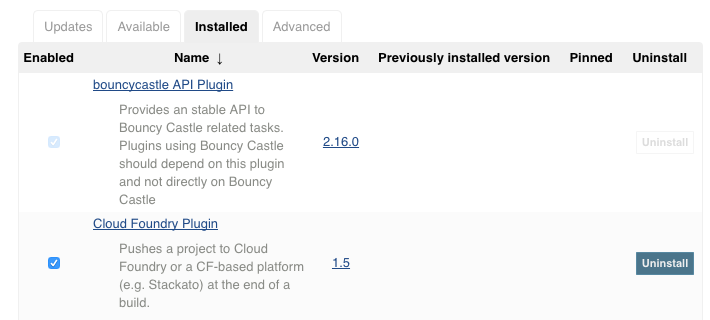
Pivotal Credentials
Agar Jenkins bisa melakukan deployment, tentu dia butuh login dulu ke Pivotal. Untuk itu, masuk ke halaman Credentials, lalu masukkan username dan password Pivotal Web Services.
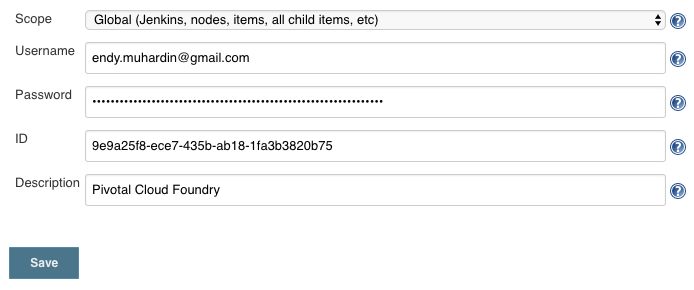
Post Build Action
Berikutnya, masuk ke konfigurasi project, kemudian scroll ke bagian Post Build Action. Isikan konfigurasinya seperti pada screenshot berikut
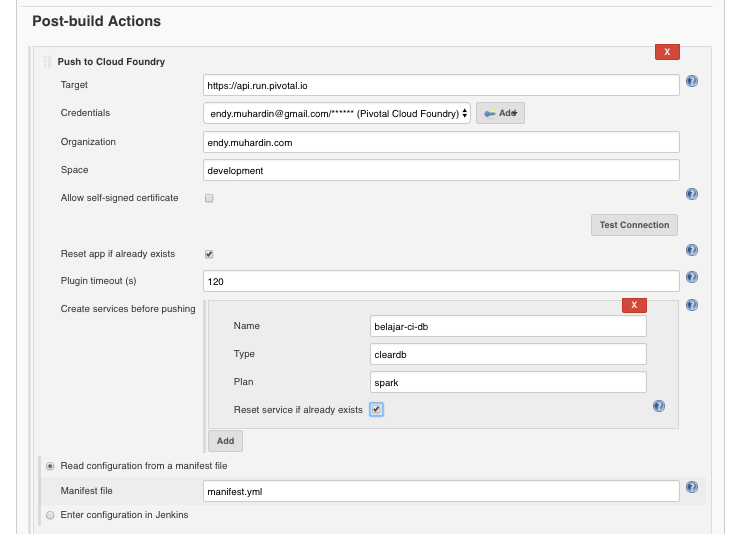
Pilih Credentials yang sudah kita masukkan pada tahap sebelumnya. Isi kolom Organization dan Space sesuai akun kita di Pivotal. Centang reset app supaya tiap deployment menghapus dulu deployment sebelumnya.
Aplikasi saya ini membutuhkan database. Untuk itu kita perlu membuatkan servicenya dulu. Masukkan nama instance database yang akan digunakan di aplikasi, yaitu belajar-ci-db. Pilih juga jenis servicenya, yaitu cleardb yang menyediakan database MySQL. Saya gunakan plan Spark yang gratisan. Centang juga reset service agar databasenya didrop dan dicreate ulang setiap kali deploy.
Kemudian terakhir, suruh Jenkins untuk membaca file konfigurasi manifest.yml yang ada dalam project folder.
Membuat Konfigurasi Deployment
Konfigurasi deployment Pivotal Cloud Foundry biasanya diberi nama manifest.yml. Ini mirip dengan file Procfile di Heroku, yaitu menjelaskan tentang aplikasi yang akan dideploy. Berikut isi filenya
---
applications:
- name: belajar-ci
path: target/belajar-ci-0.0.1-SNAPSHOT.jar
services:
- belajar-ci-db
Artinya sebagai berikut:
- aplikasi kita akan diberi nama
belajar-ci - file yang akan dideploy adalah
target/belajar-ci-0.0.1-SNAPSHOT.jar - aplikasi ini akan menggunakan service
belajar-ci-db. Service ini dibuatkan oleh Jenkins seperti kita konfigurasi pada langkah sebelumnya.
Konfigurator Koneksi Database
Database yang dibuatkan oleh Pivotal biasanya akan memiliki nama database, username, dan password yang acak. Setiap kali dibuat ulang, nilainya berbeda. Oleh karena itu, kita tidak bisa menulis nilainya dalam application.properties seperti ini
spring.datasource.url=jdbc:mysql://localhost/belajar
spring.datasource.username=belajar
spring.datasource.password=java
Untuk mengatasi masalah tersebut, para programmer Spring Cloud telah membuatkan library bantuan yang dapat mendeteksi nama variabel tersebut dan memasangnya di aplikasi kita. Cukup tambahkan saja librarynya di pom.xml sebagai berikut
<dependency>
<groupId>org.springframework.boot</groupId>
<artifactId>spring-boot-starter-cloud-connectors</artifactId>
</dependency>
Test Deployment
Selesai sudah konfigurasinya. Sekarang kita bisa commit dan push. Source code akan masuk ke Gitlab, mentrigger Jenkins untuk build, kemudian melakukan deployment setelah build sukses.
Kita bisa monitor hasilnya di Console Output Jenkins.
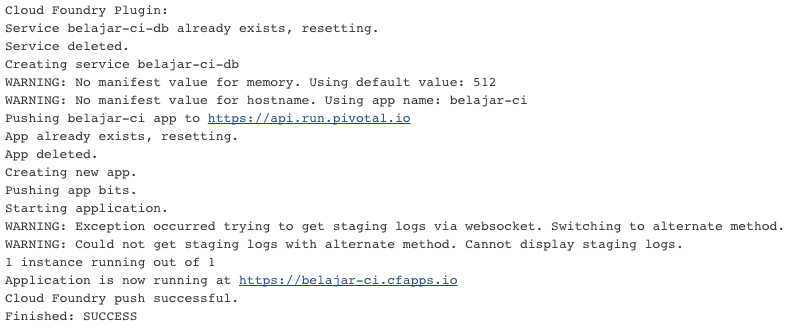
Setelah sukses, kita bisa coba browse ke https://belajar-ci.cfapps.io untuk melihat hasilnya
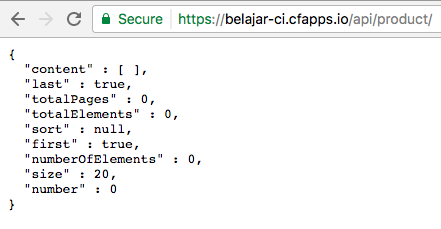
Wah tidak ada datanya, jadi kita tidak bisa mengecek apakah databasenya terbentuk atau tidak. Coba kita masukkan data melalui perintah SQL.
Mengakses Database Pivotal
Agar bisa menjalankan SQL untuk insert, kita perlu mengakses database di Pivotal. Kita perlu tahu dulu parameter koneksinya, yaitu:
- host dan port servernya
- nama database
- username
- password
Caranya, kita harus membuat service-key, kemudian membaca isinya. Jalankan perintah berikut untuk membuat service-key.
cf create-service-key belajar-ci-db info-koneksi
Berikut outputnya
Creating service key info-koneksi for service instance belajar-ci-db as endy.muhardin@gmail.com...
OK
Selanjutnya, kita tampilkan isi service-key
cf service-key belajar-ci-db info-koneksi
Berikut outputnya
Getting key info-koneksi for service instance belajar-ci-db as endy.muhardin@gmail.com...
{
"hostname": "us-cdbr-iron-east-04.cleardb.net",
"jdbcUrl": "jdbc:mysql://us-cdbr-iron-east-04.cleardb.net/ad_7778cd39cfcc524?user=b2d044382b2df8\u0026password=c98433d3",
"name": "ad_7778cd39cfcc524",
"password": "c98433d3",
"port": "3306",
"uri": "mysql://b2d044382b2df8:c98433d3@us-cdbr-iron-east-04.cleardb.net:3306/ad_7778cd39cfcc524?reconnect=true",
"username": "b2d044382b2df8"
}
Nah, sekarang kita bisa connect ke database
mysql -u b2d044382b2df8 -h us-cdbr-iron-east-04.cleardb.net -p ad_7778cd39cfcc524
Enter password:
Reading table information for completion of table and column names
You can turn off this feature to get a quicker startup with -A
Welcome to the MySQL monitor. Commands end with ; or \g.
Your MySQL connection id is 221029017
Server version: 5.5.46-log MySQL Community Server (GPL)
Copyright (c) 2000, 2016, Oracle and/or its affiliates. All rights reserved.
Oracle is a registered trademark of Oracle Corporation and/or its
affiliates. Other names may be trademarks of their respective
owners.
Type 'help;' or '\h' for help. Type '\c' to clear the current input statement.
mysql>
Jalankan perintah SQL untuk mengisi data
insert into product (id, code, name, price)
values ('p001', 'P-001', 'Product 001', 101001.01);
Refresh browser untuk melihat apakah datanya bisa dibaca
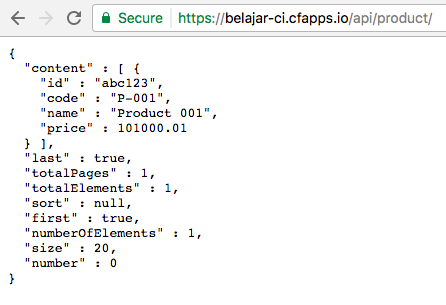
Voila, ternyata aplikasi kita sudah berjalan dengan baik.
Agar di kemudian hari kita bisa langsung melihat data, ada baiknya kita tulis perintah insert tadi ke migration script FlywayDb.
Penutup
Demikianlah rangkaian serial setup Continuous Delivery dengan Gitlab, Jenkins, dan Pivotal Cloud Foundry. Dengan otomasi workflow ini, para programmer bisa berkonsentrasi menulis source code dan tidak dipusingkan dengan proses deployment setiap waktu.